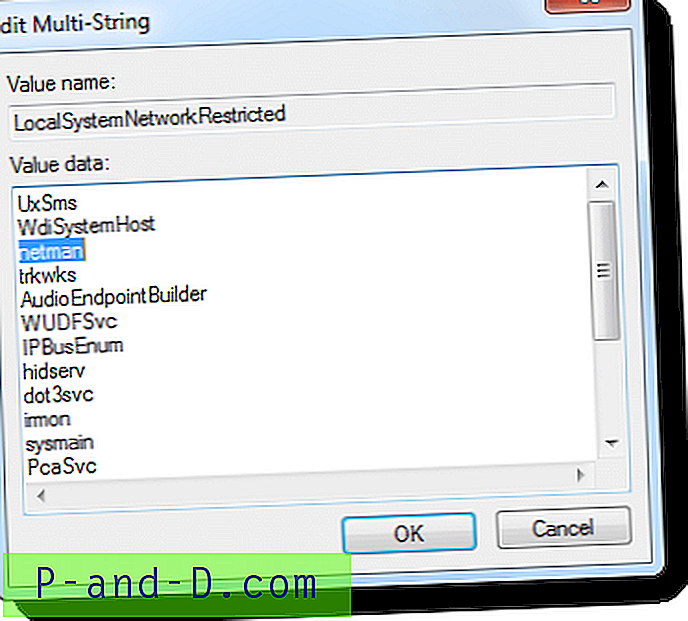Kai „Windows“ kompiuteryje atidarote „Network Connections“ aplanką, aplankas gali būti visiškai tuščias. Kai kuriais atvejais gali atsirasti ši klaida:
Aplankas „Network Connections“ nepavyko nuskaityti jūsų kompiuterio tinklo adapterių sąrašo.
Įsitikinkite, kad tinklo jungčių paslauga įjungta ir veikia.

Kai bandote paleisti tinklo jungčių paslaugą, pasirodo klaida 1083 . Čia yra visas klaidos pranešimas:
„Windows“ negalėjo paleisti tinklo ryšių paslaugos vietiniame kompiuteryje.
1083 klaida: Vykdoma programa, kuriai sukonfigūruota paleisti ši paslauga, neįgyvendinama.
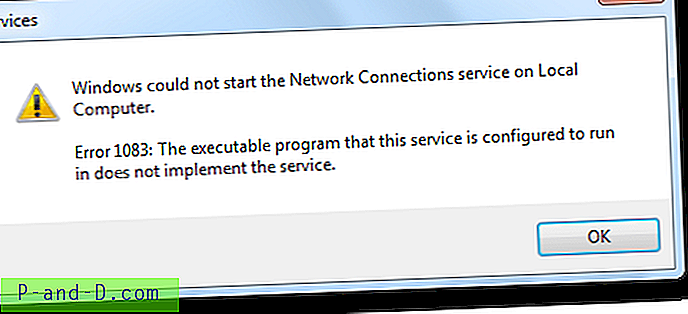
Pataisyti tinklo jungčių tarnybos („Netman“) klaidą 1083
Norėdami pašalinti tinklo jungčių paslaugos klaidą 1083, atlikite šiuos veiksmus:
Iš naujo nustatyti tinklo ryšių paslaugų registro raktus
Atsisiųskite „netman-svc.zip“, ištraukite ir paleiskite pridedamą REG failą. Būtinai paleiskite tinkamą operacinės sistemos REG failą. Vienas, kurio priešdėlis yra „ w7 taikomas „Windows 7“, o kitas REG failas su priešdėliu „ w10 - „Windows 10“ kompiuteriams. Iš naujo paleiskite „Windows“ ir sužinokite, ar galite paleisti tinklo jungčių paslaugą. Jei problema neišspręsta, atlikite kitą veiksmą.
Pataisykite „Svchost“ registro raktą
- Spustelėkite Pradėti, įveskite
regedit.exeir paspauskite ENTER - Eikite į šią šaką:
HKEY_LOCAL_MACHINE \ SOFTWARE \ Microsoft \ Windows NT \ CurrentVersion \ Svchost
- Dešinėje srityje spustelėkite du kartus spustelėkite reikšmę pavadinimu „
LocalSystemNetworkRestricted - Patikrinkite, ar vertės duomenų lauke yra eilutė „
netman. Jei jo trūksta, pridėkite „netmankažkur vertės vertės lauke, kaip parodyta paveikslėlyje: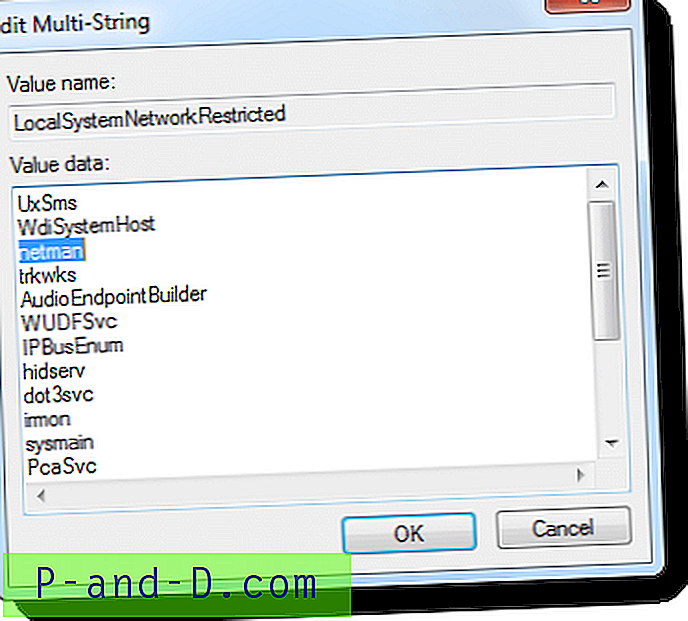
- Spustelėkite Gerai.
- Iš naujo paleiskite „Windows“ ir patikrinkite, ar tinklo ryšio paslauga paleista tinkamai.
Aukščiau pateiktas metodas veikia „Windows 7“ per „Windows 10“.